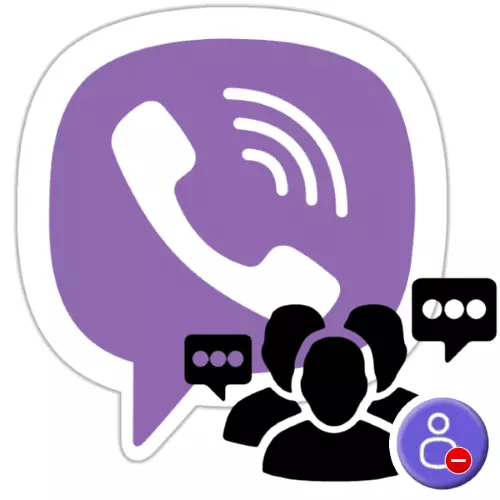
අදාළ වරප්රසාද ඇති පරිශීලකයා සඳහා Viber හි කණ්ඩායම් හා ප්රජාවන් පරිපාලනය කිරීම කිසිදු දුෂ්කරතාවයක් නියෝජනය නොකරයි. ඊළඟ ලිපියෙන්, මැසෙන්ජර් හි ඕනෑම ඇසුරක් - ඇන්ඩ්රොයිඩ් උපාංගය, අයිෆෝන් සහ වින්ඩෝස් පරිගණක වලින් සහභාගිවන්නන් ඉවත් කිරීම ගැන කතා කරමු, සමහර විට ප්රකාශනයේ සාමාන්ය ක්රියාකාරිත්වය සඳහා අවශ්ය වේ, සමහර විට ප්රකාශනයේ සාමාන්ය ක්රියාකාරිත්වය සඳහා අවශ්ය වේ, විනාඩියකටත් අඩු කාලයකදී සිදු කෙරේ.
කණ්ඩායම් හා ප්රජාවන්ගෙන් සහභාගිවන්නන් ඉවත් කිරීම viber
කණ්ඩායම් චැට් හෝ ප්රජාවෙන් විශේෂිත පරිශීලකයෙකු ඉවත් කිරීම සඳහා, සාගරයේ තිබුනේ පමණක් කළ හැක්කේ මැවුම්කරු සහ පරිපාලකයින්ට පමණක් වන අතර, පණිවිඩකරු තුළ පමණක් නිශ්චිත කාර්යය ඉක්මනින් විසඳීම සඳහා විශේෂ විකල්ප තිබේ.විකල්ප 2: ප්රජාව
- ඇන්ඩ්රොයිඩ් උපාංගයේ පණිවිඩකරු තුළ, ප්රජාව හෝ ප්රසිද්ධිය විවෘත කරන්න, ඔබ පරිපාලකයෙකු සිටින තැන ඔබ විසින් නිර්මාණය කරන ලදි.
- බොත්තම් අතුල්ලමින් සිරස් අතට පිහිටා ඇති නමුත් තිරයේ ඉහළින් ඇති යුනියන් නාමයට ඇති අයිතියට සිරස් අතට පිහිටි සිරස් අතට ඇති බොත්තම් අතුල්ලමින් බොත්තම් ස්පර්ශ කිරීමෙන් චැට් විකල්ප මෙනුව අමතන්න. "තොරතුරු" අයිතමය තෝරන්න.
- ප්රදර්ශනය කළ ප්රජා පාලක පැනලයේ "සහභාගිවන්නන්" කොටසෙහි "සියලු" විකල්පය ලෙස හැඳින්වීමෙන් පසු අපගේ කර්තව්යයට විසඳුම ලබා ගත හැකිය.
- ප්රදර්ශනය කරන ලැයිස්තුවේ පරිශීලකයාගේ නම ස්පර්ශ කරන්න, එය ඔවුන්ගේ ගෞරවයෙන් මෙහෙයුම් මෙහෙයුමට හේතු වේ.
- ඊළඟට, ද්විත්ව ඔපෙරා:
- "වාරණය පරිශීලක නාමය" තට්ටු කරන්න, ඇසුවා ඇසුරු කිරීම සඳහා පමණක් නොව, ඔබේ ප්රජාවට නැවත සම්බන්ධ වීමේ සම්භාවිතාවද වළක්වා ගන්න. ඊළඟට, Viber වෙතින් ලැබෙන ඉල්ලීම තහවුරු කරන්න.
- "චැල් වෙතින් ඉවත් කරන්න" ක්ලික් කරන්න "මව් බැහැර කර ඇති විට ඔබ නැවත ප්රජාවට නැවත පැමිණිය හැකි නම්, උදාහරණයක් ලෙස, කලින් ආරංචි වූ ආරාධනා සම්බන්ධතාවයට යාමෙන් පසුව නැවත ප්රජාවට පිවිසිය හැකිය. සහභාගිවන්නාගේ මකාදැමීම සම්පූර්ණ කිරීම සඳහා, පණිවිඩකරුගේ ඉල්ලීම තහවුරු කරන්න.
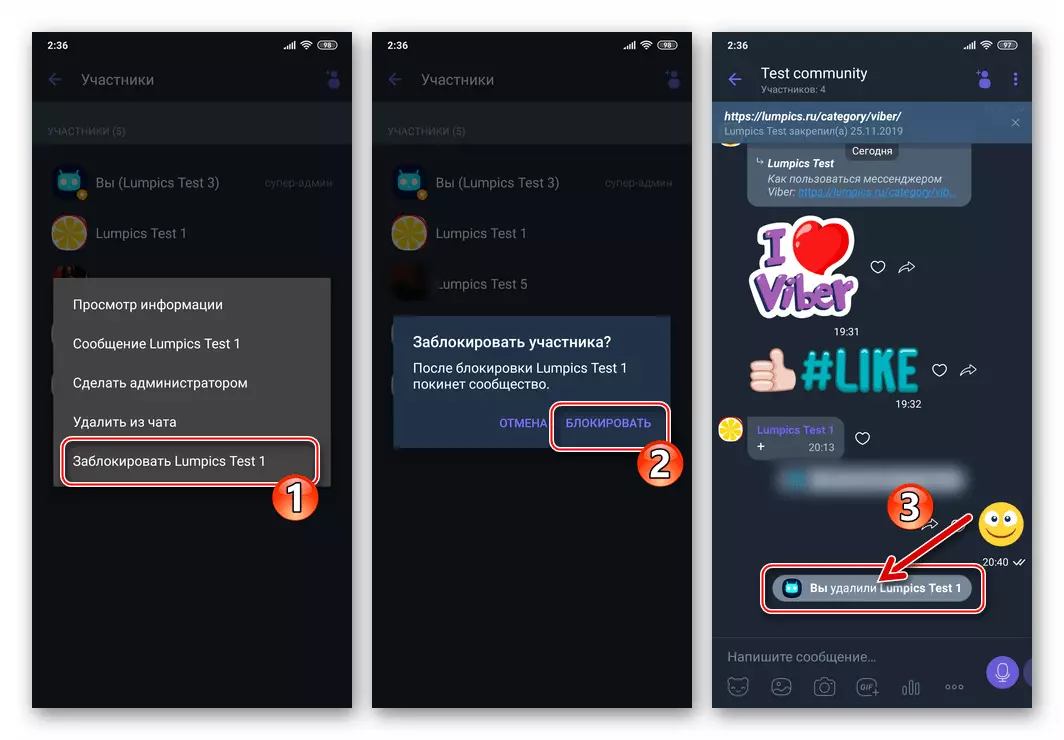
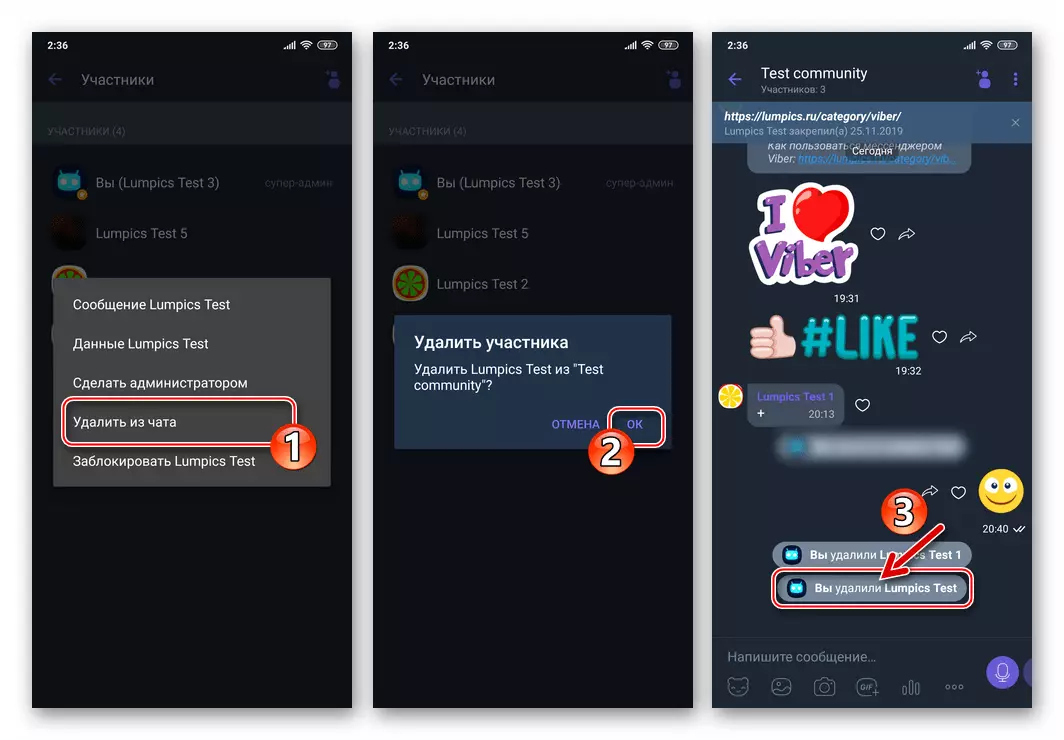
- සංගමයට VIBERE හි නිශ්චිත ගිණුමක් පිළිබඳ විශේෂිත ගිණුමක් සඳහා ප්රවේශය නැවැත්වීමෙන්, ප්රජාවේ රැඳී සිටිමින්, එනම්, පණිවිඩය මකා දමා ඇති අතර එහි අන්තර්ගතය සහ වේ චැට් වෙතින් යවන්නා ඉවත් කිරීමට අවශ්යයි:
- මෙතැන් සිට මේ දක්වා කලින් ලැබුණු ඕනෑම පණිවිඩයකදී දිගු ටැප් එකක් මහජනතාවගෙන් බැහැර කර, ක්රියාකාරී මෙනුව අමතා එය "මකන්න" තට්ටු කරන්න. ඊළඟ ස්වයංක්රීයව විවෘත කරන්න ".
- Wailber වෙතින් ලැබුණු ඉල්ලීම සනාථ කිරීම දැන් පවතින අතර, පසුව ඔබට පෞරුෂයක ක්රියාකාරිත්වයේ හෝඩුවාවන්ගෙන් ප්රජාව සම්පූර්ණයෙන්ම පිරිසිදු කර ගත හැකිය.
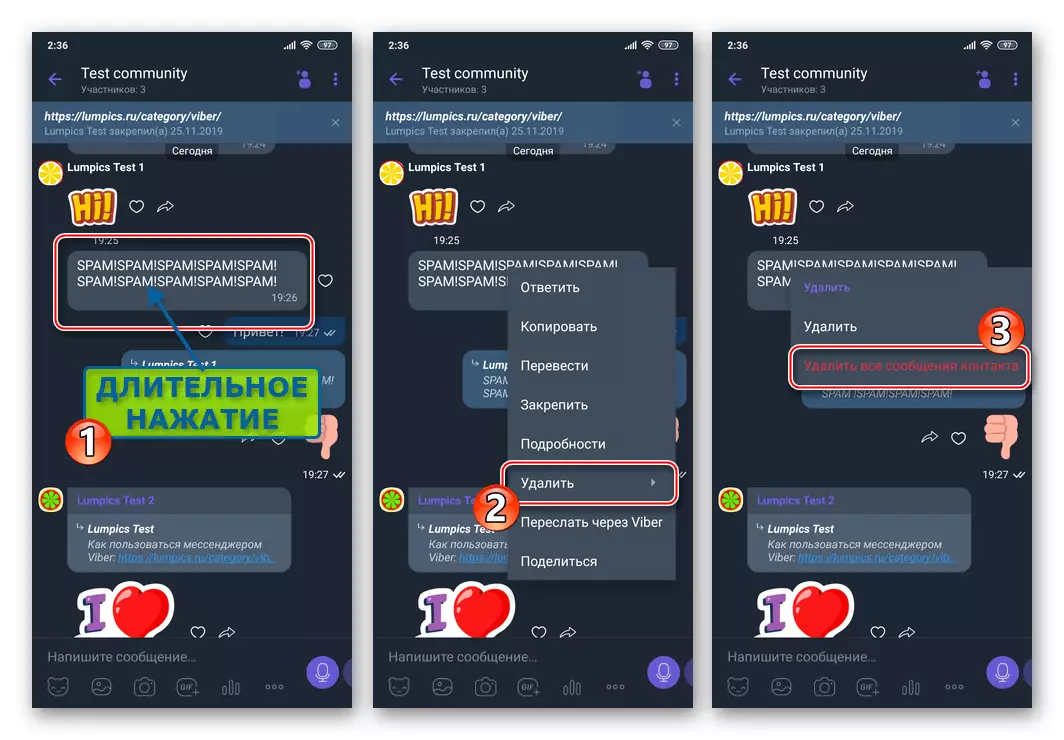
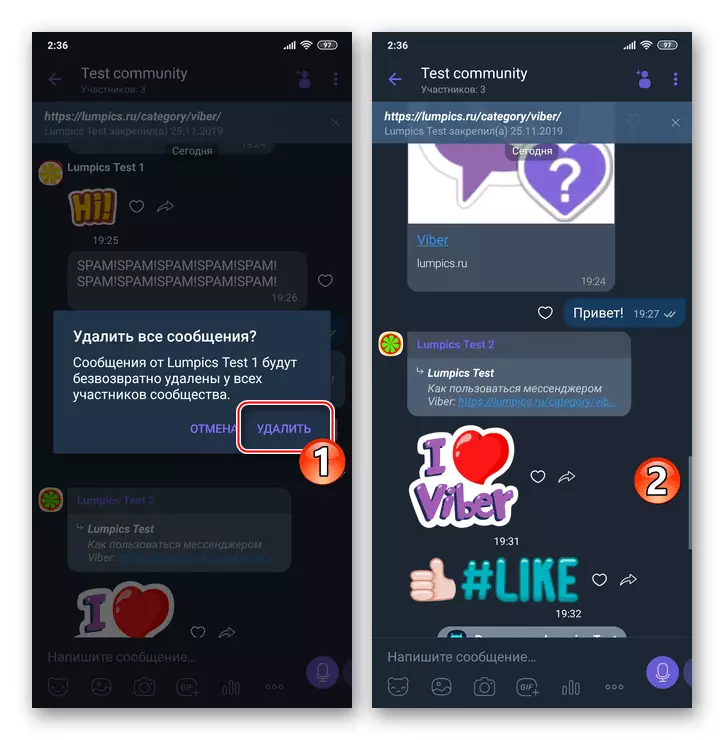
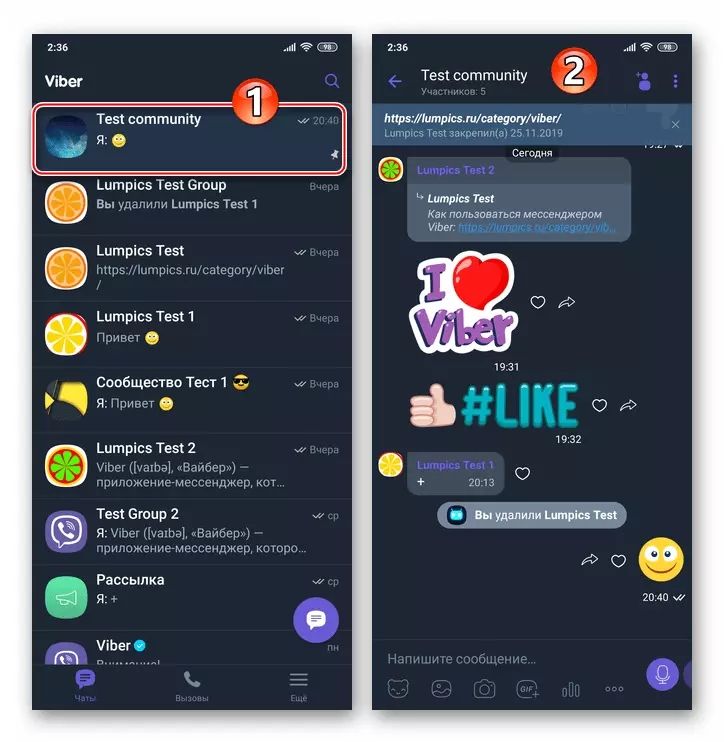
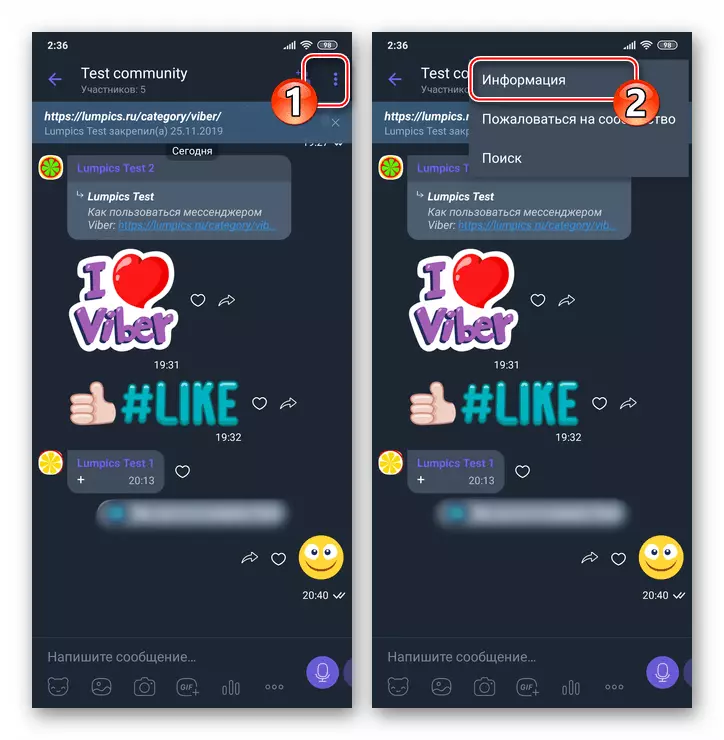
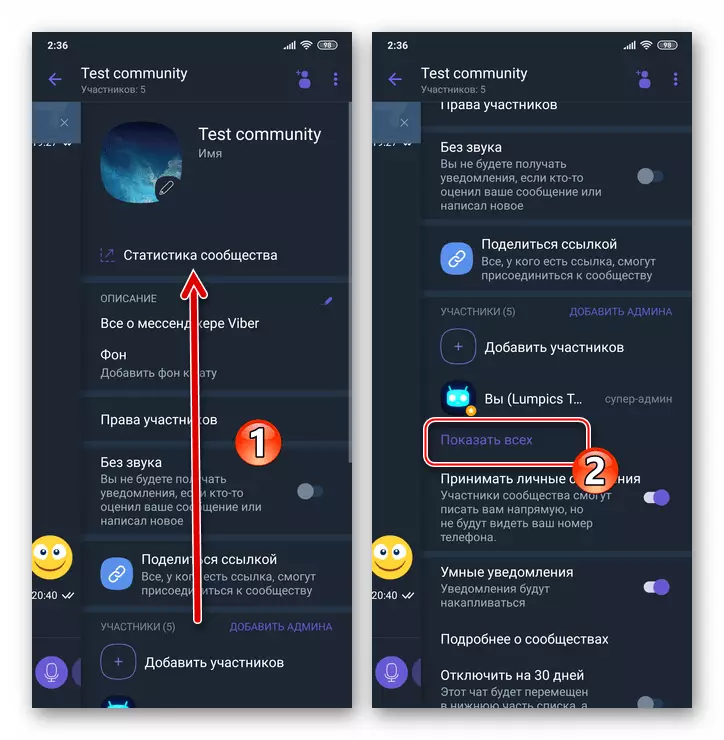
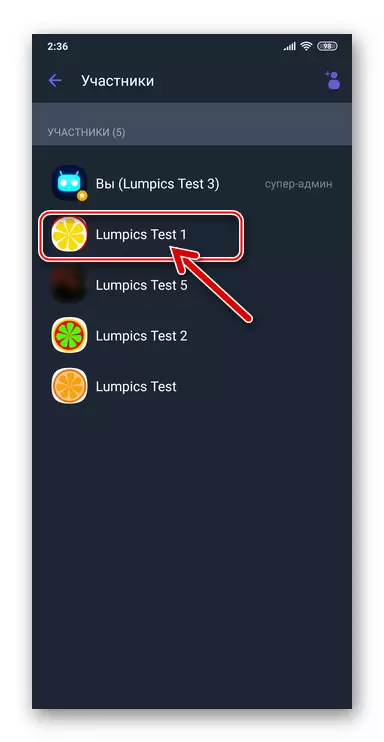
iOS.
ඉහත විස්තර කර ඇති ඇන්ඩ්රොයිඩ් හි පණිවිඩකරුගේ අනුවාදය සම්බන්ධයෙන් ගත් කල, iOS සඳහා Viber වැඩසටහන මඟින් කණ්ඩායම් හා ප්රජාවන් පිළිබඳ පරිපාලනය යෝජනා කරන අවශ්ය සියලු විකල්පයන්ගෙන් සමන්විත වේ. IPhone භාවිතා කරමින් එයින් සහභාගිවන්නන් ඉවත් කිරීම සඳහා සංයෝජන වර්ගය අනුව, ඔබ පහත සඳහන් උපදෙස් වලින් එකක් අනුව ක්රියා කළ යුතුය.විකල්ප 1: සමූහය
- අයිෆෝන් මත දිවූ දූතයා තුළ, ඔබ පරිපාලකයෙකු සිටින කණ්ඩායම් කතාබස් වෙත යන්න.
- කණ්ඩායමේ නම තට්ටු කරන්න හෝ වම් තිරය පෙන්වන තිරය අවදි කරන්න.
- "සහභාගිවන්නන්" අංශයට ප්රවේශය ලබා ගැනීම සඳහා විවෘත කිරීමේ තොරතුරු හරහා අනුචලනය කරන්න.
- ප්රකාශනය පිළිබඳ ප්රකාශයට පත් කරන මෙහෙයුම් ලැයිස්තුවට පරිශීලකයාගේ මකා දැමූ නම ස්පර්ශ කර "චැට් වලින් මකන්න" තෝරන්න.
- ඉල්ලීමේ කවුළුව තුළ "හරි" ක්ලික් කිරීමෙන් ඔබේ අභිප්රායන් තහවුරු කරන්න. ඊළඟට, ඔබට නැවත කතාබස් වෙත ආපසු ගොස් හැසිරවීම සිදු කර ඇති බවට වග බලා ගත හැකිය - චැට් සමඟ සහභාගිවන්නන් ඉවත් කිරීම සනාථ කරන අනුරූපී සේවා පණිවිඩය දැනටමත් ලිපි හුවමාරුවේ ඇත.
- මීට අමතරව, පරිශීලකයා විසින් දැන් පරිශීලකයා බැහැර කර ඇති පණිවිඩයේ ලිපි හුවමාරු වලින් ඔබට ඉවත් කළ හැකි නමුත්, එම සංගමයේ අනෙකුත් සාමාජිකයින් තුළ පමණක් නැරඹීම සඳහා අඛණ්ඩව ලබා ගත හැකිය.
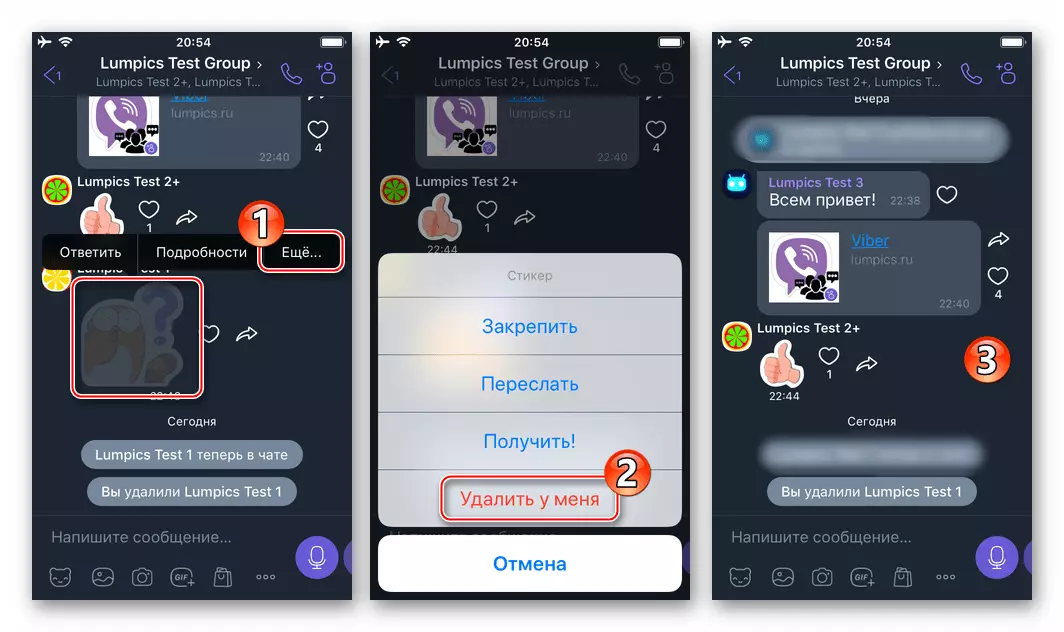
වැඩිදුර කියවන්න: අයිෆෝන් සඳහා Viber හි ඇති පණිවිඩ මකා දැමීම
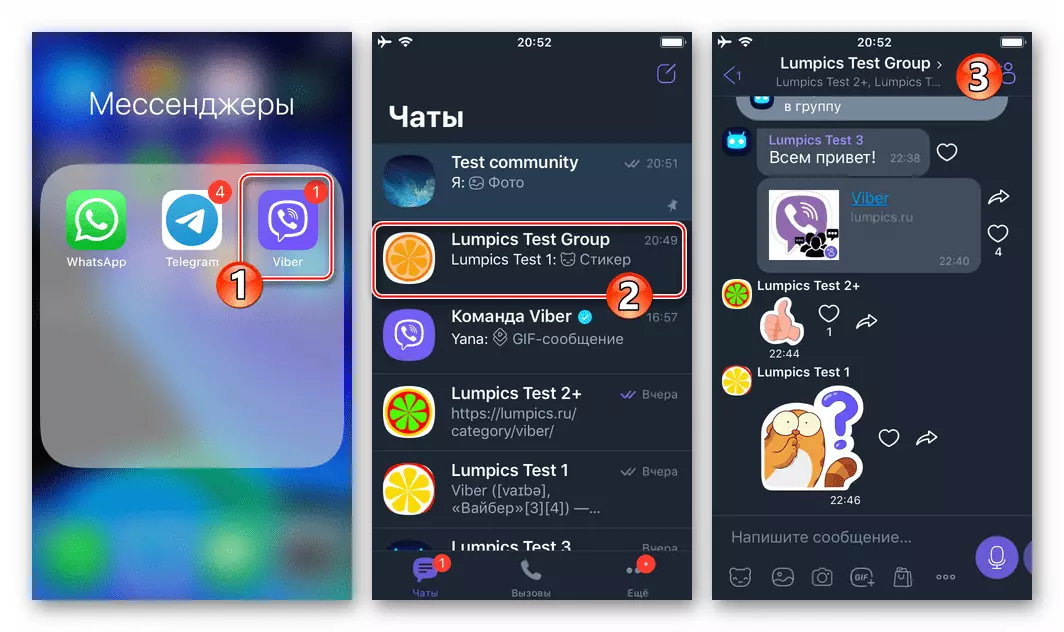
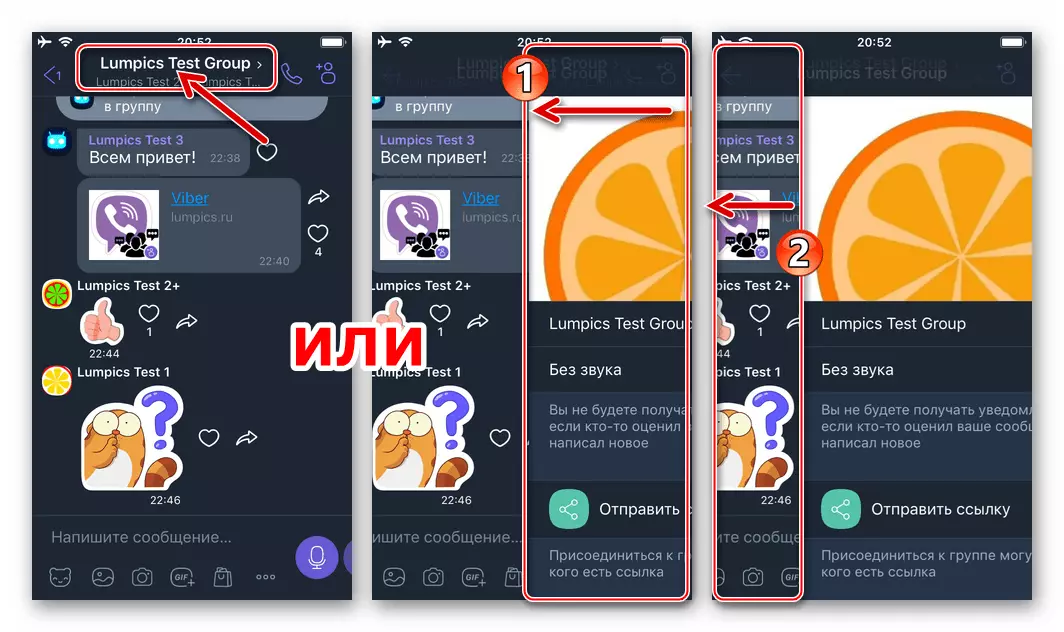
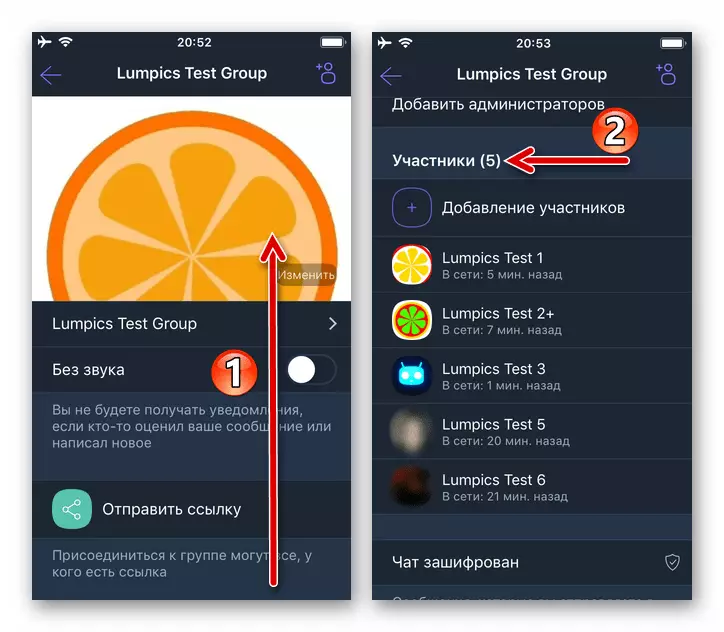
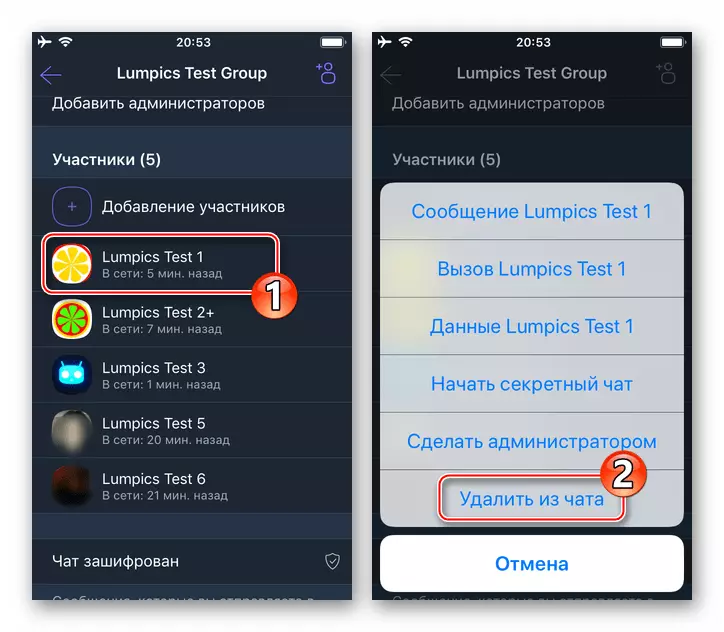
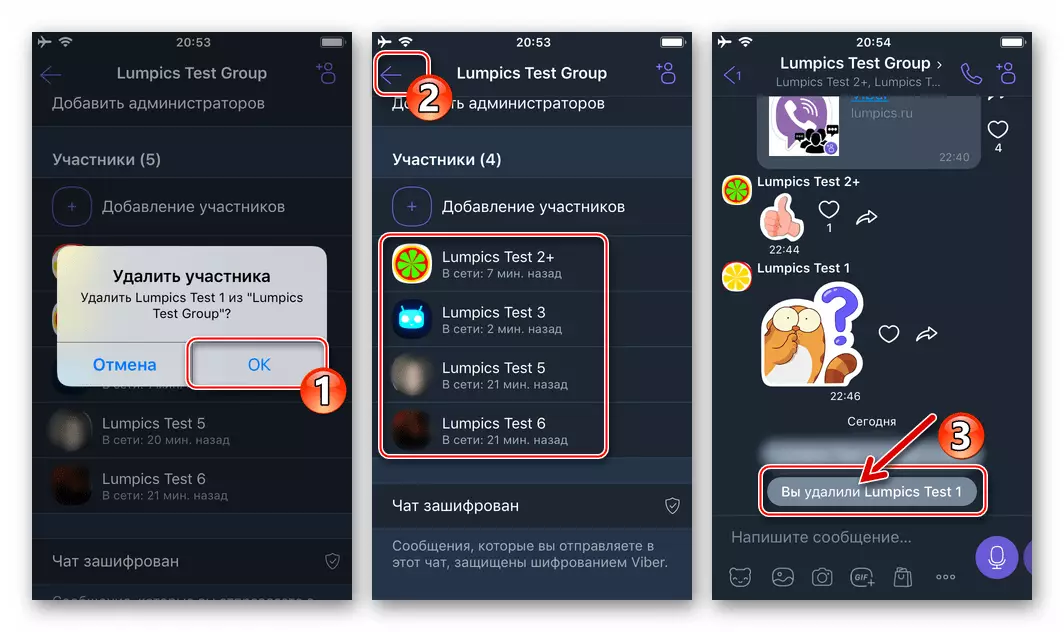
විකල්ප 2: ප්රජාව
- අයිෆෝන් සඳහා Viber ට viber ට viber ට viber ට v වීබර්, ප්රජාවේ මුදුනේ ඇති ප්රජාවේ නම ක්ලික් කිරීමෙන් සැකසුම් වෙත යන්න.
- විවෘත කර ඇති තොරතුරු "සහභාගිවන්නන්" පරාමිතීන් තුළ "සියල්ල පෙන්වන්න" තට්ටු කර ඇති තොරතුරු හරහා අනුචලනය කරන්න.
- සහභාගිවන්නාගේ නම මහජනයාගෙන් මකා දැමූ අතර එය තිරයේ පතුලේ ක්රියාකාරී මෙනු පෙනුමට හේතු වේ.
- ඊළඟට, අවසාන ඉලක්කය අනුව, එක් කාර්යයක නම මත ක්ලික් කරන්න:
- "බ්ලොක් පරිශීලක නාමය" - පුද්ගලයෙකුට එය ඒකාබද්ධ කිරීම හා අවහිර කිරීමෙන් ඉවත් කිරීම, එනම් ආරාධනා ලින්ග් වෙත මාරුවීම මගින් පරිශීලකයාට නැවත සම්බන්ධ වීමේ සම්භාවිතාව වළක්වා ගැනීම. මෙහෙයුම සම්පූර්ණ කිරීම සඳහා, වේබර් වෙතින් ලැබුණු ඉල්ලීම තහවුරු කරන්න.
- "චැට් වෙතින් මකන්න" - මෙම විකල්පය තුළ, ඔබ ප්රජාවෙන් තවත් පරිශීලකයෙකු ඉවත් කරන නමුත් සමිතියට නැවත සම්බන්ධ වීමේ හැකියාව අතහැර දමන්න (එයට ආරාධනා සම්බන්ධතාවයක් තිබේ නම්). පෙර අවස්ථාවෙහිදී මෙන්, ව්යතිරේක ක්රියාකාරිත්වය සම්පූර්ණ කිරීම සඳහා, ඔබ පණිවිඩකරුගේ ඉල්ලීම තහවුරු කළ යුතුය.
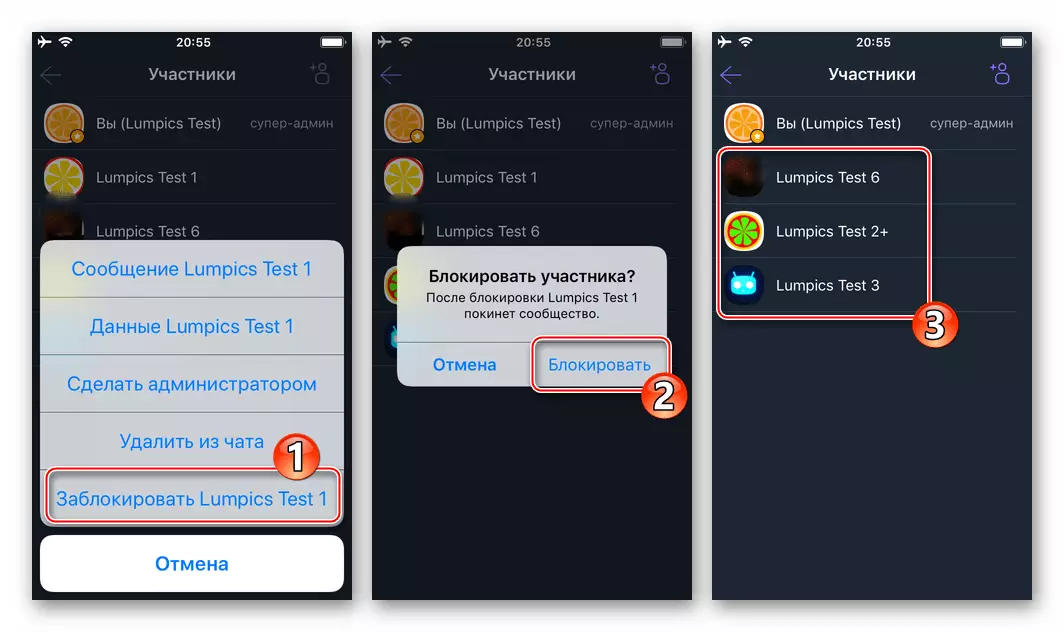
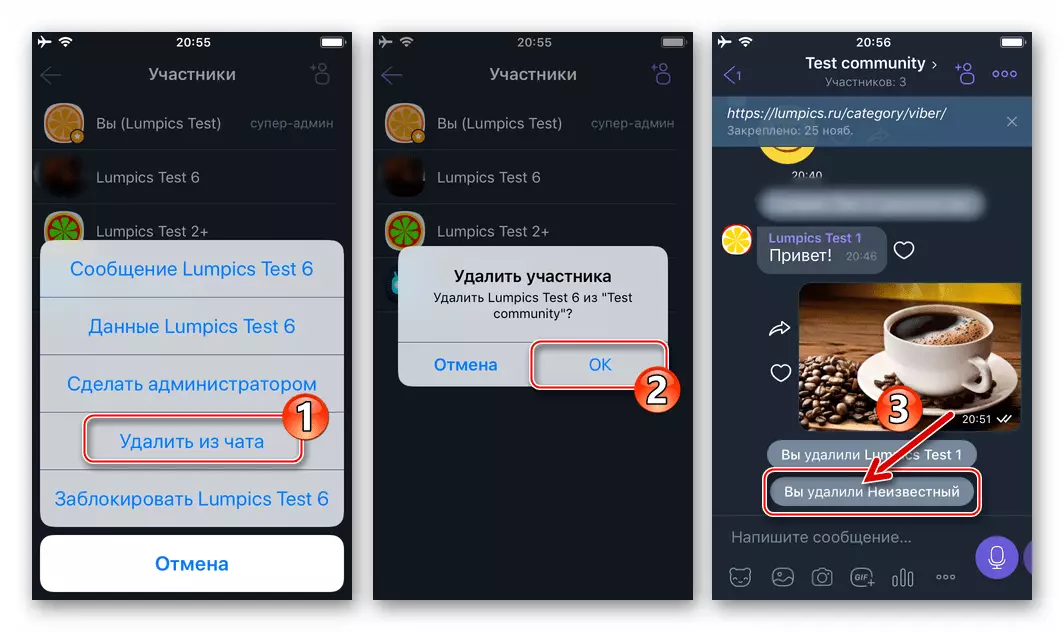
- බොහෝ විට බොහෝ විට අවශ්ය වන්නේ පුද්ගලයෙකු මහජනයාට පණිවිඩ ලිවීමට පුද්ගලයෙකු ලිවීම නැවැත්වීම පමණක් නොව, ඒවාට දැනටමත් මාරු කරන ලද පණිවිඩවල ලිපි හුවමාරුව ඉවත් කිරීමයි. එය ඉතා සරල හා සමහර විට එක් මෙහෙයුමකින් සිදු කරන්න:
- පොදු සහභාගිවන්නන්ගෙන් පෙර දුරස්ථව යවා ඇති ඕනෑම පණිවිඩයකදී ඔබේ ඇඟිල්ල දිගු කර තබා ගන්න. පතුලේ ප්රදර්ශනය කරන ලද ක්රියාමාර්ග ලැයිස්තුවෙහි "මකන්න" තෝරන්න, ඉන්පසු "සියලු සම්බන්ධතා පණිවිඩ මකන්න" තට්ටු කරන්න.
- පණිවිඩකරුගෙන් ලැබුණු ඉල්ලීම සනාථ කරන්න, ඉන්පසු ඔබට හැසිරවීමේ ප්රති result ලය තක්සේරු කළ හැකිය.
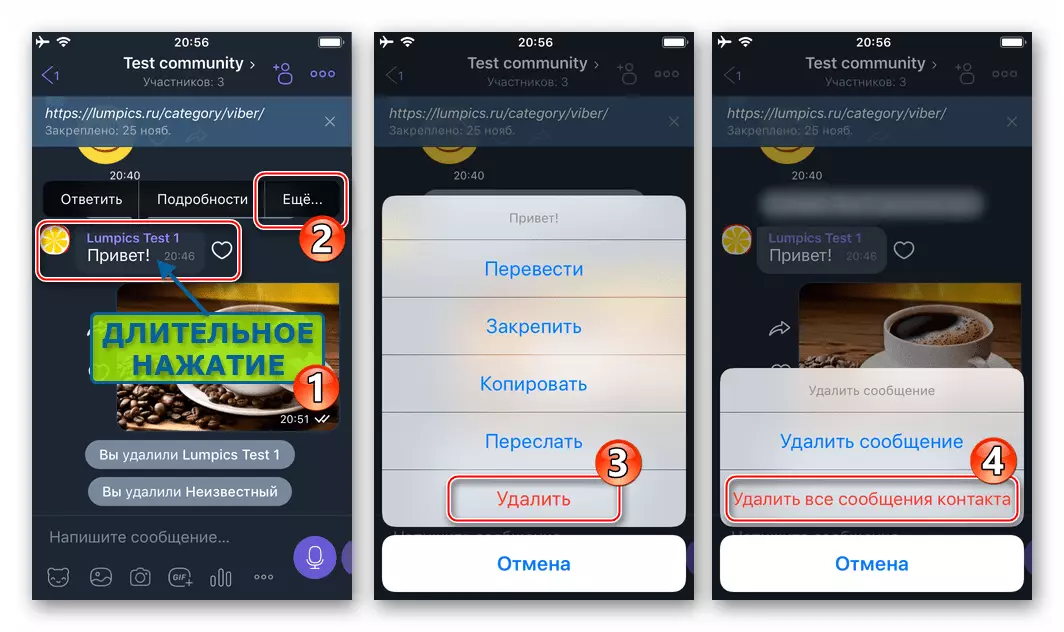
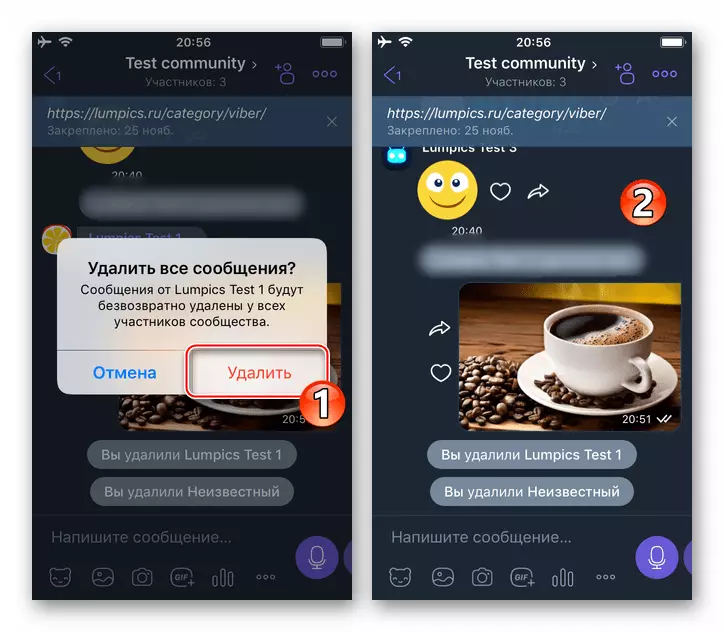
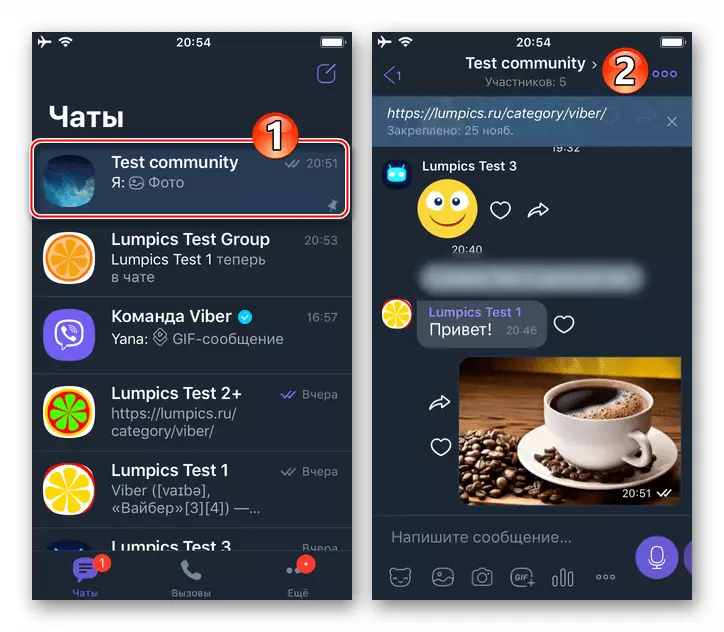
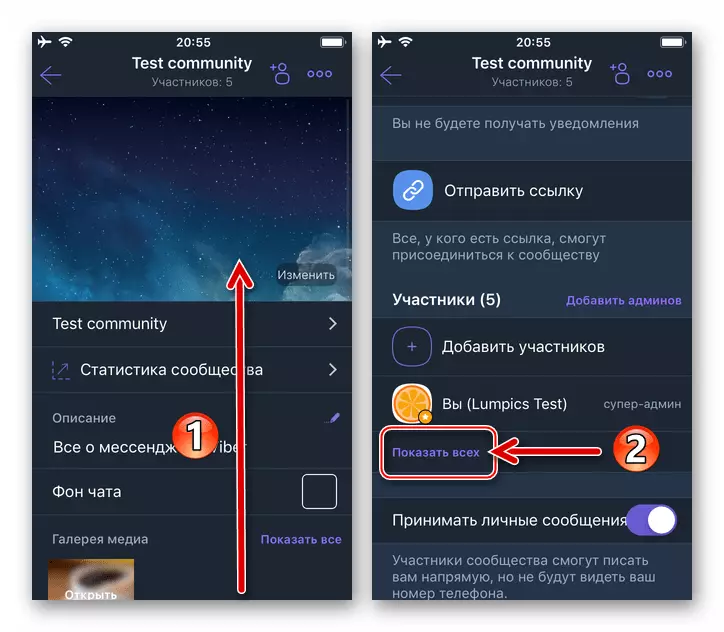
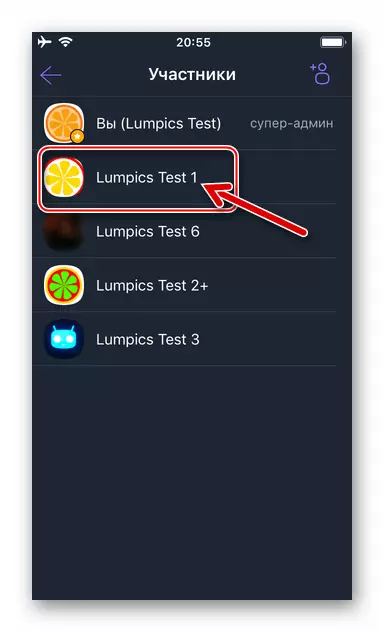
වින්ඩෝස්
වින්ඩෝස් සඳහා Vibice අයදුම්පත හරහා කණ්ඩායම් කතාබස් සහභාගිවන්නෙකු හෝ ප්රජාවක් ඉවත් කිරීම සඳහා දැනටමත් අපගේ ලිපියේ ආරම්භයේ දී සඳහන් කර ඇති පරිදි, ඒකාබද්ධ පරිපාලක විසින් ක්ලික් කරන්න අවශ්ය වන්නේ ක්ලික් කිරීම් කිහිපයක් පමණි.විකල්ප 1: සමූහය
- පරිගණකයේ දූතයාව ධාවනය කර කණ්ඩායම් කතාබහට යන්න, සහභාගී වන සහභාගීත්වයේ ලැයිස්තුව, අනවශ්ය පෞරුෂයෙන් පරිශීලකයින්ගෙන් "පිරිසිදු" කළ යුතුය.
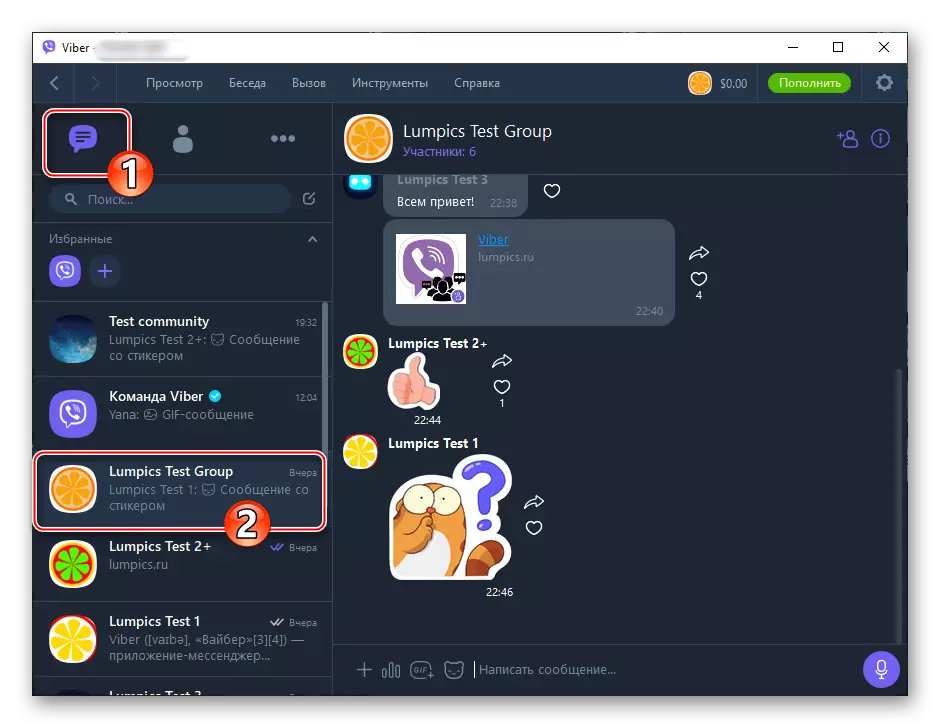
- Viber කවුළුවේ මුදුනේ කණ්ඩායමේ නම යටතේ පිහිටා ඇති "සහභාගිවන්නන්" සබැඳිය මත ක්ලික් කරන්න.
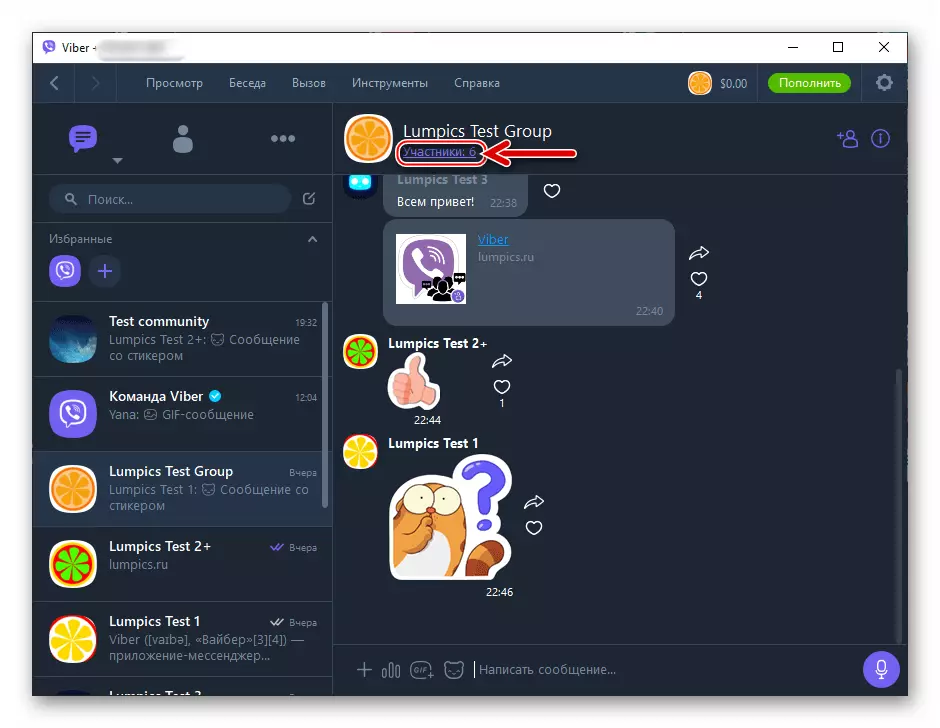
- මැසෙන්ජර් කවුළුවේ දකුණු පස ඇති ඉහත සබැඳියට මාරුවීමේ ප්රති result ලයක් ලෙස, කණ්ඩායමක් තුළට ඇතුළු වූ සියලුම පරිශීලකයින්ගේ ලැයිස්තුවක් දිස්වනු ඇත. සහභාගිවන්නාගේ මකාදැමූ නම සොයාගෙන දකුණු මූසික බොත්තම සමඟ එය මත ක්ලික් කරන්න.
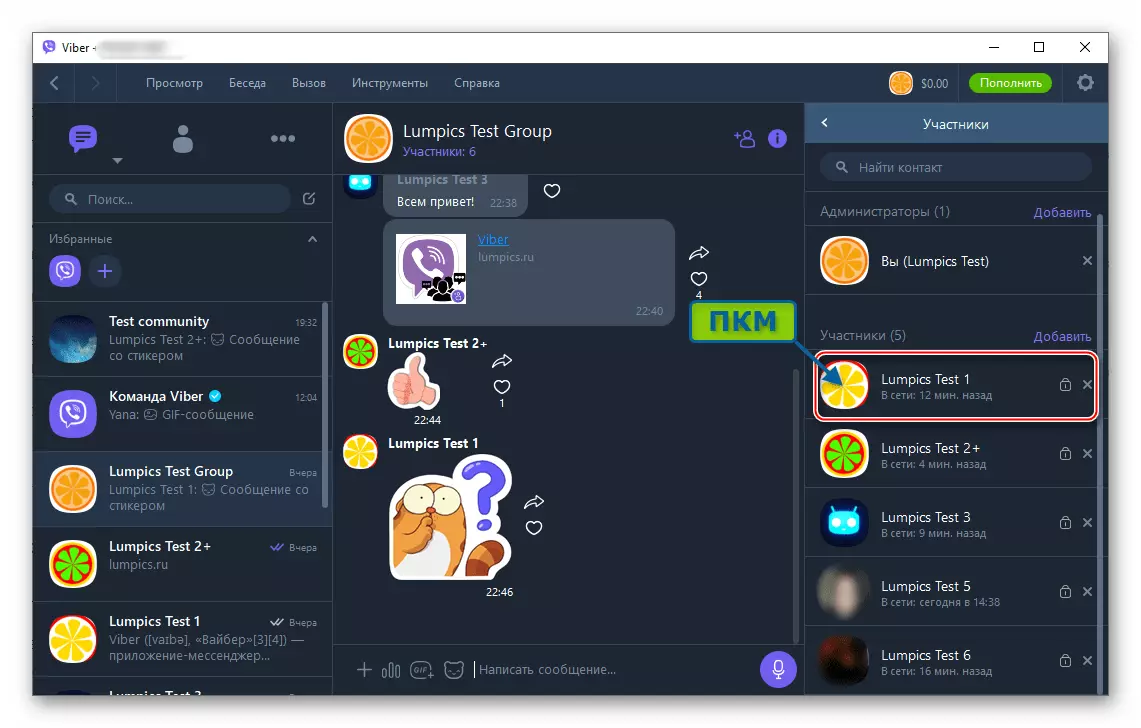
- විවෘත වන මෙනුවේ පළමු අයිතමය තෝරන්න "චැට් වෙතින් මකන්න".
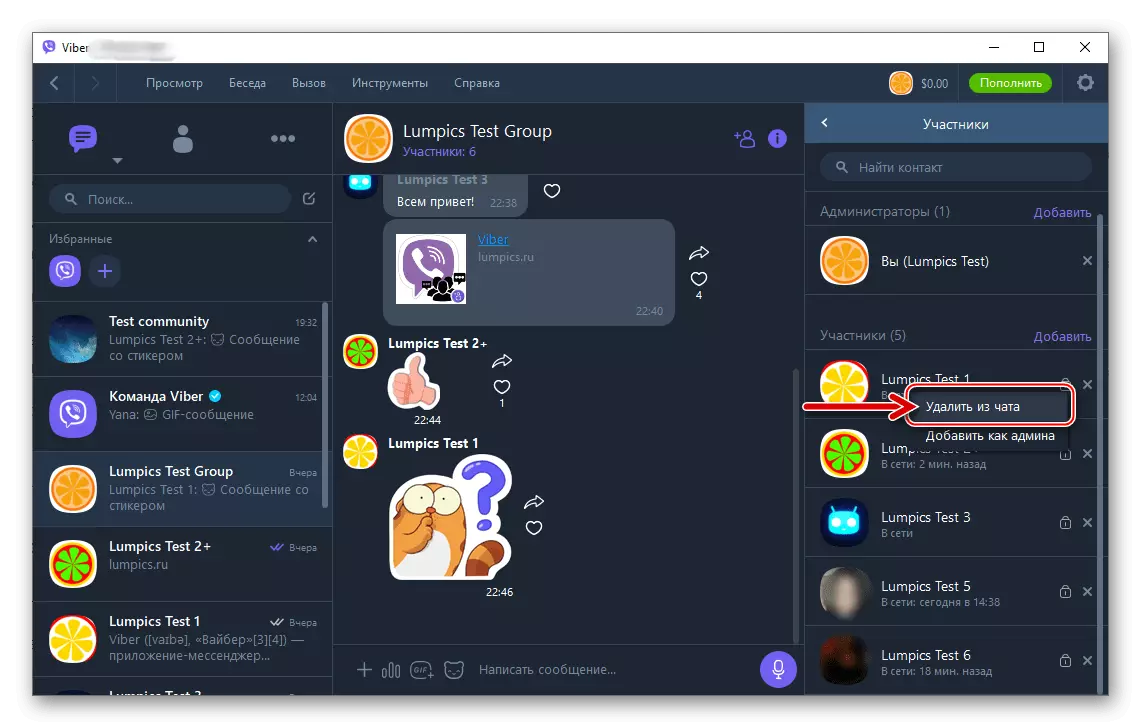
- මෙම ක්රියා පටිපාටිය තුළ, ක්රියා පටිපාටිය අවසන් කර ඇත - සහභාගිවන්නාගේ පද්ධති දැනුම්දීමකින් කණ්ඩායම් තුළ සහභාගිවන්නාගේ දැනුම්දීම ක්ෂණිකව පණිවිඩ ඇති අතර, එහි නම චැට් භාවිතා කරන්නන්ගේ ලැයිස්තුවෙන් අතුරුදහන් වනු ඇත.
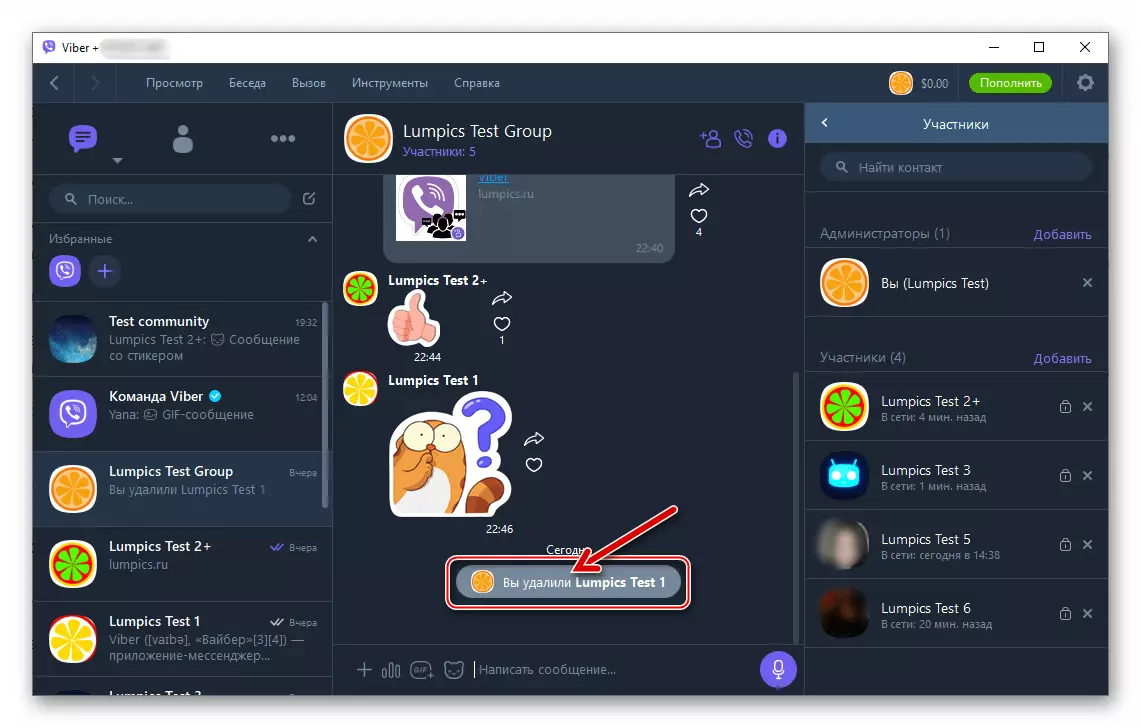
- ඔහුගේ පණිවිඩ මකා දැමීම සඳහා කණ්ඩායම කණ්ඩායමේ සිට ඇසුරුම් කිරීමෙන් පසුව ඔබට අවශ්ය නම්, ඕනෑම සංවාදයක වෙනත් පණිවිඩ සම්බන්ධව හා සමානව ක්රියා කරන්න.
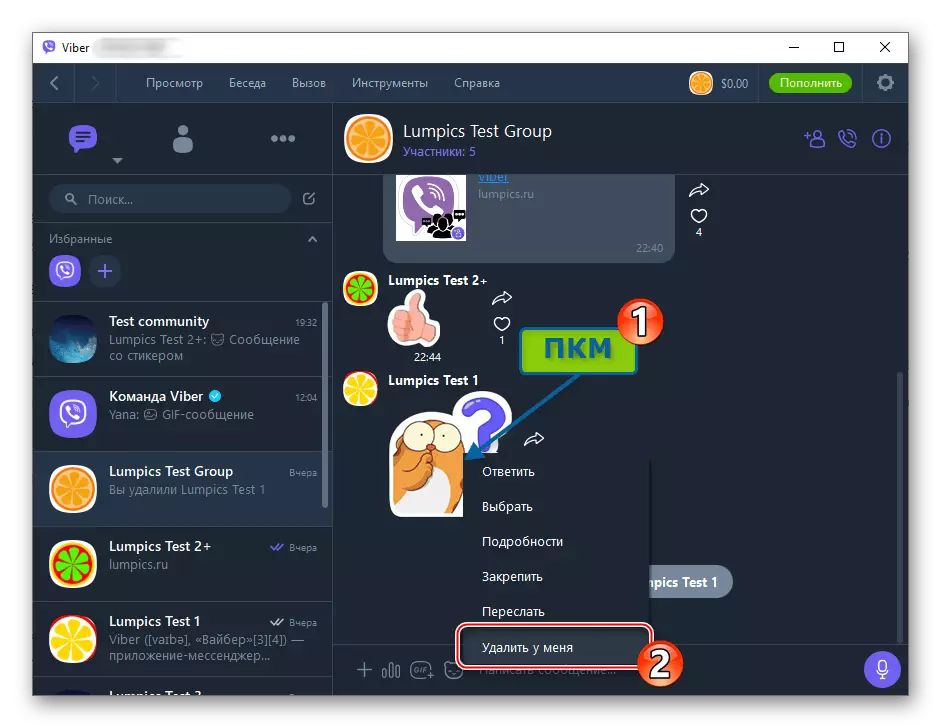
වැඩිදුර කියවන්න: වින්ඩෝස් සඳහා Viber හි ඇති පණිවිඩ මකා දැමීම
විකල්ප 2: ප්රජාව
- "සංවාද" ලැයිස්තුවේ "සංවාද" ලැයිස්තුවට ක්ලික් කිරීමෙන් ඔබ "සංවාද" ලැයිස්තුවට ක්ලික් කිරීමෙන් වින්ඩෝස් සඳහා වබිබර් කවුළුවේ වම් කවුළු වල ක්ලික් කරන්න.
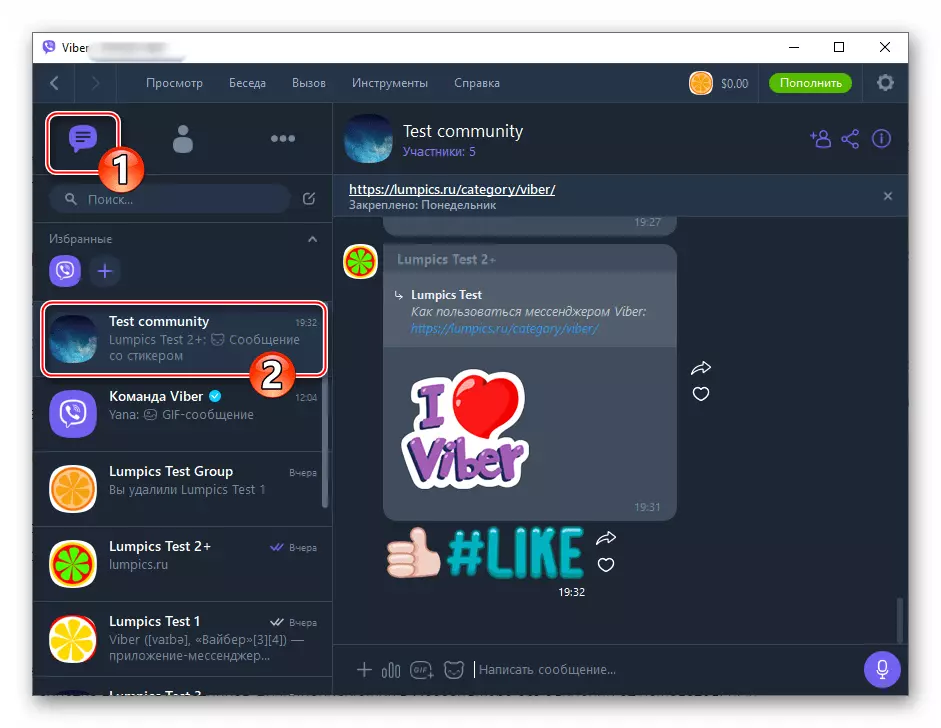
- ඉහත විස්තර කර ඇති පරිදි, "සාමාන්ය" කණ්ඩායම සමඟ, එවිට ඔබට එහි නම යටතේ ප්රජාවට ඇතුළු වූ පරිශීලකයින්ගේ සංඛ්යාව සඳහන් කිරීමට ක්ලික් කළ හැකිය.
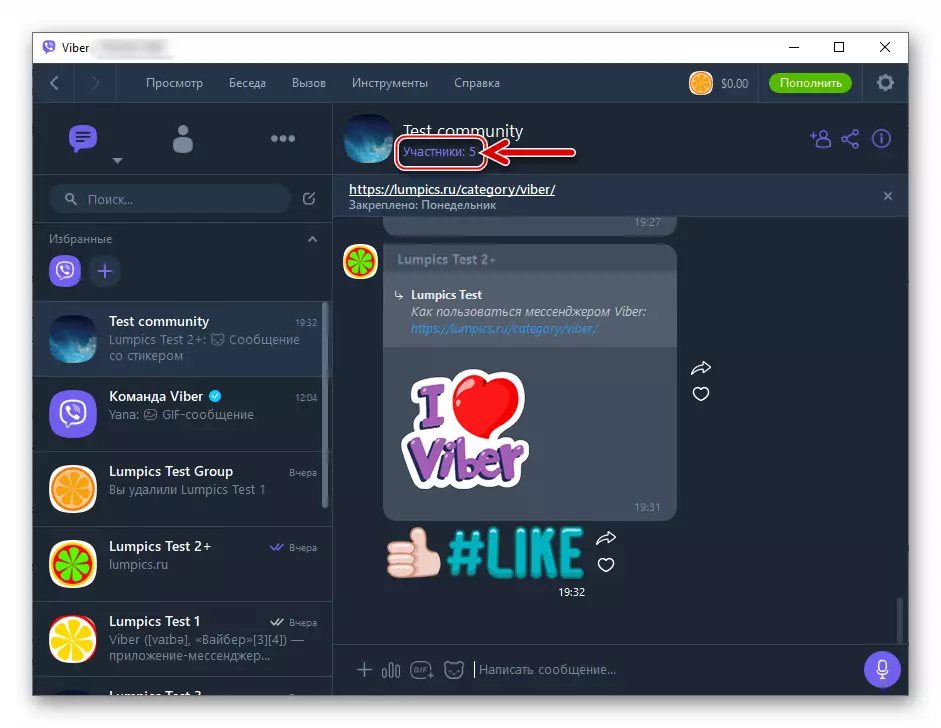
නැතහොත් ප්රජා නාමයේ බොත්තම "I" හි දකුණු පැත්ත මත ක්ලික් කර, සංචරක පාලක පැනලයේ පෙන්වන කවුළුවේ සුදුසු අයිතමය ක්ලික් කිරීමෙන් පරිශීලක පොදු ලැයිස්තුව විවෘත කරන්න.
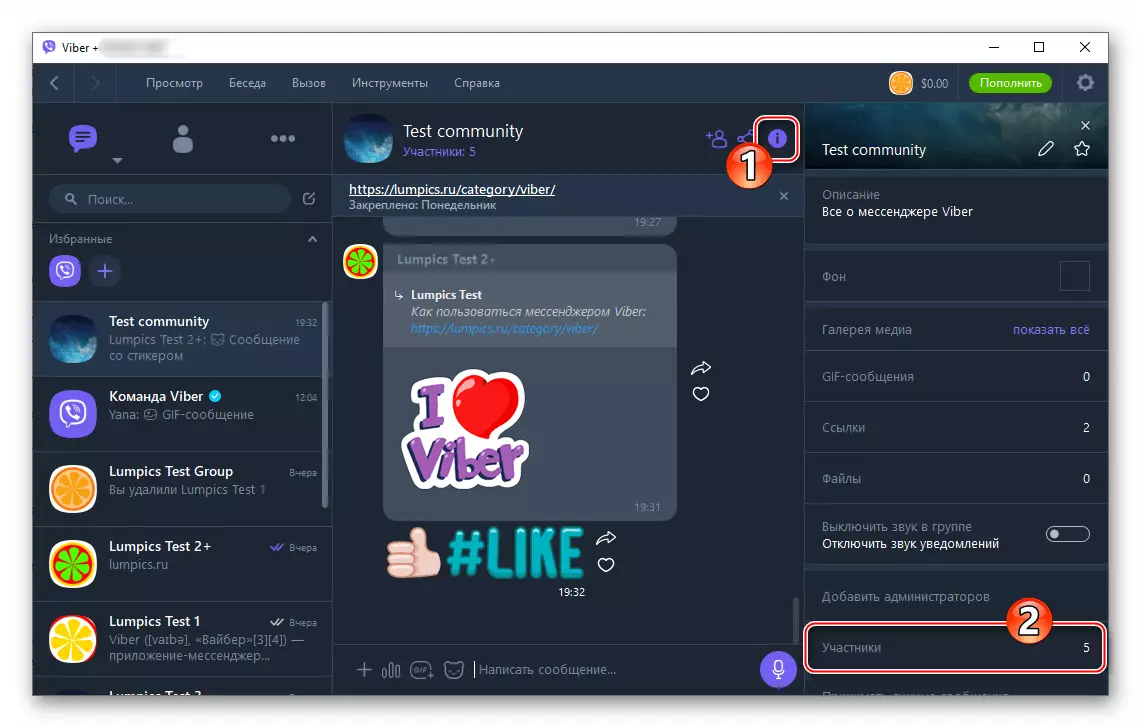
- චැට් වෙතින් මුහුණේ බැහැර කරන මුහුණේ නම ක්ලික් කර විවෘත වන මෙනුවේ ඇති අයිතම දෙකෙන් එකක් තෝරන්න:
- "පරිශීලක නාමය අවහිර කිරීමට" සහ එකවරම ව්යාපාරයේ සහභාගිවන්නා එබීමෙන් සහ ඔබ අගුළු හැරීමේ ක්රියා පටිපාටිය ක්රියාත්මක කිරීමට තීරණය කරන තුරු එහි නැවත ප්රවේශ වීම තහනම් කිරීම.
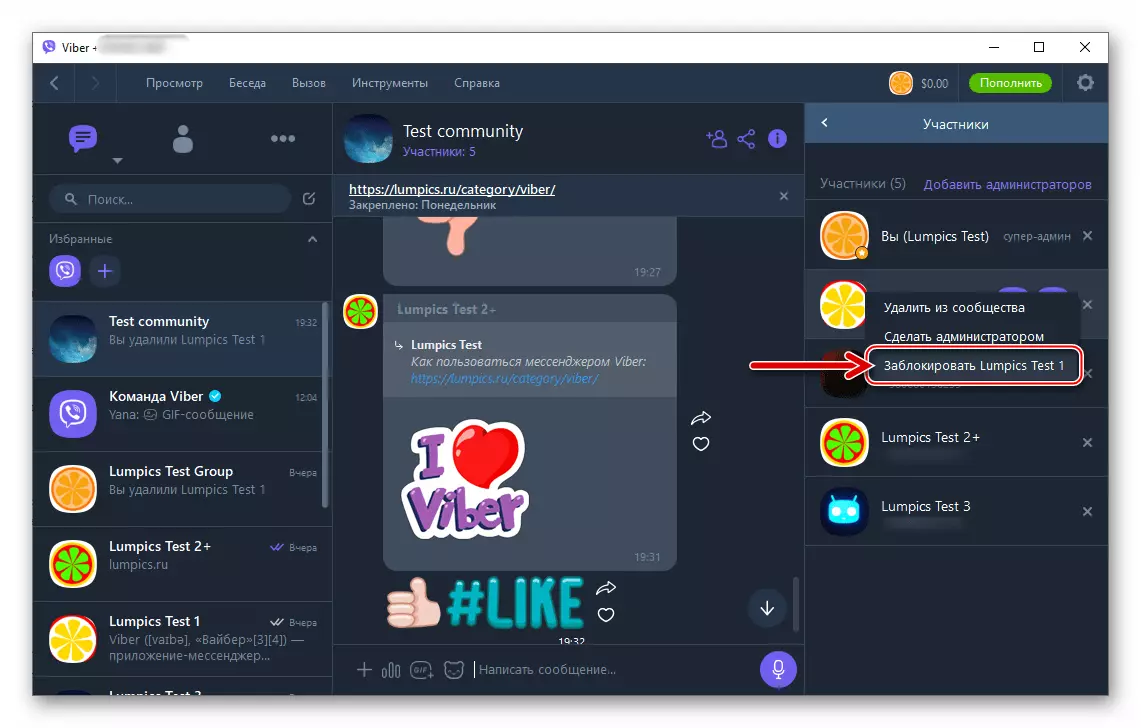
ඉහත මෙනු අයිතමය තෝරා ගැනීම, "බ්ලොක්" බොත්තම ක්ලික් කිරීමෙන් ඔබේ ක්රියාව තහවුරු කරන්න
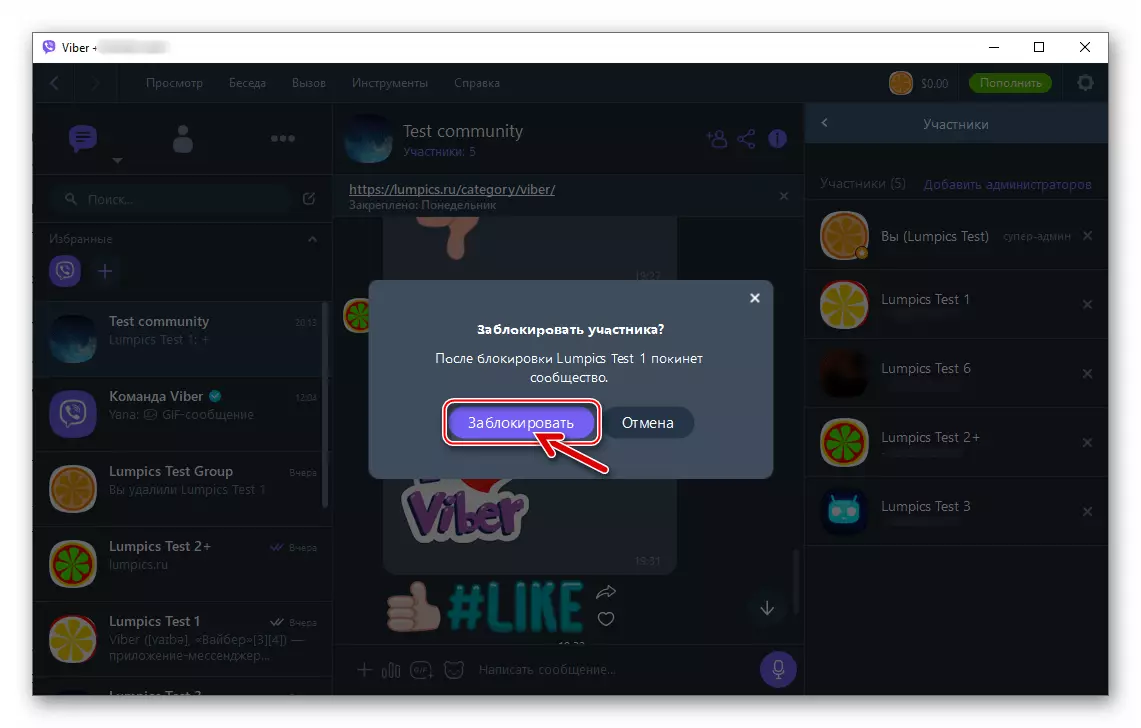
ප්රදර්ශන පණිවිඩයක කවුළු ඉල්ලීම තුළ.
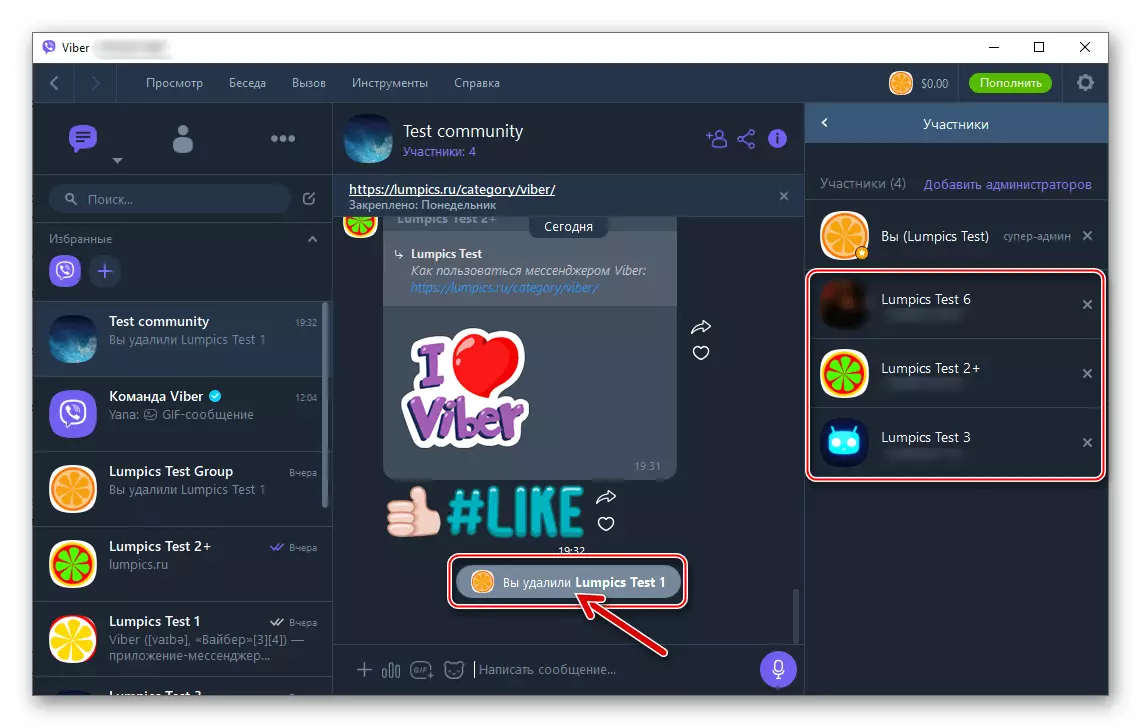
- "ප්රජාවෙන් මකන්න" - මෙම අයිතමය මත ක්ලික් කරන්න මෙම අයිතමය ක්ලික් කරන්න ඔබ මහජනයාගෙන් තෝරාගත් සහභාගිවන්නාගේ ක්ෂණික බැහැර කිරීමකට තුඩු දෙනු ඇත.
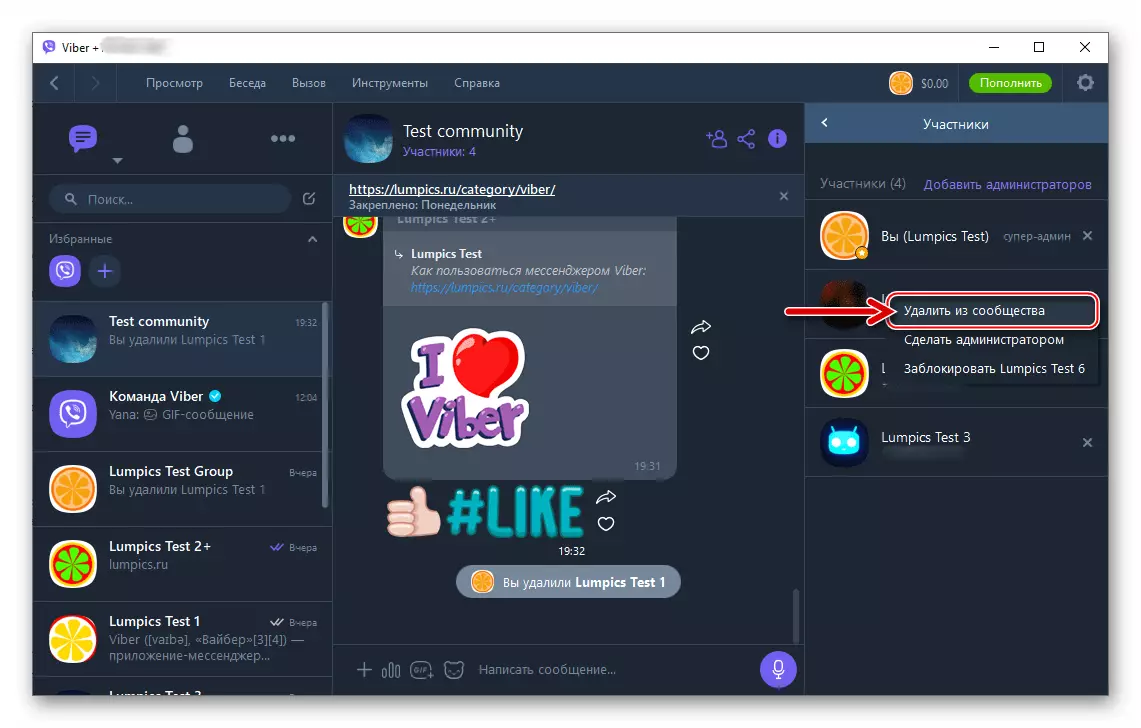
පරිශීලකයා ඉවත් කිරීමේ දක්ෂ කරුණ ගැන ස්වයංක්රීයව චැට් වලට පැමිණෙන පද්ධති දැනුම්දීමක් සං als ා කිරීම ගැන.
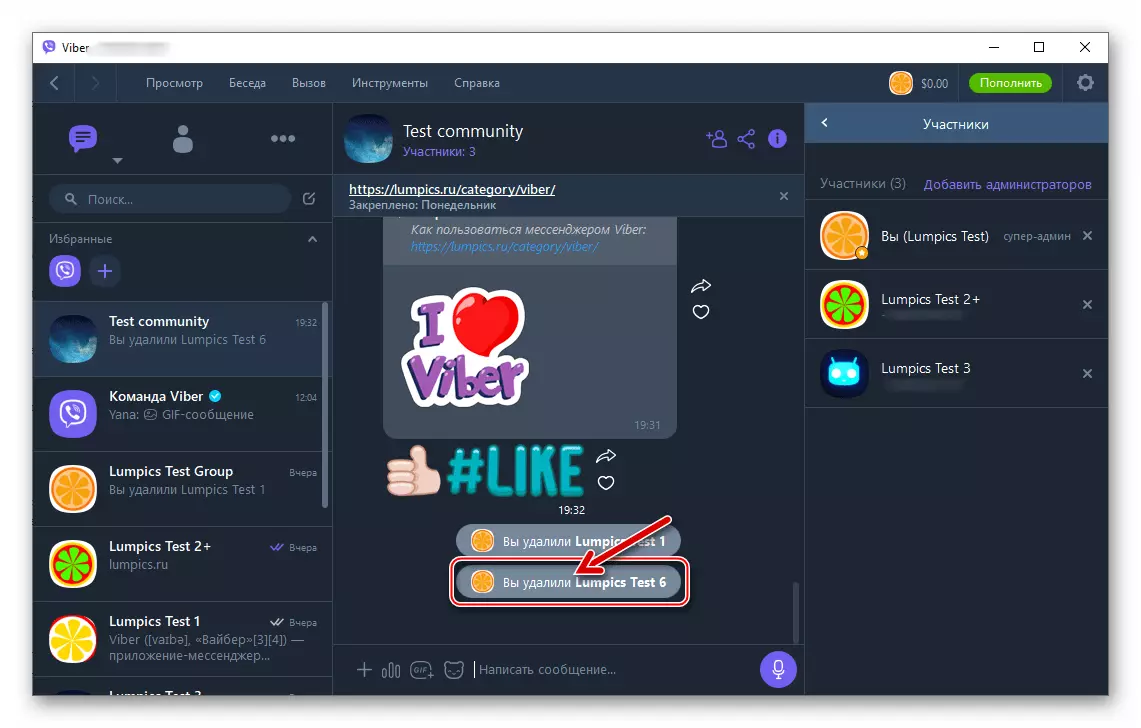
- "පරිශීලක නාමය අවහිර කිරීමට" සහ එකවරම ව්යාපාරයේ සහභාගිවන්නා එබීමෙන් සහ ඔබ අගුළු හැරීමේ ක්රියා පටිපාටිය ක්රියාත්මක කිරීමට තීරණය කරන තුරු එහි නැවත ප්රවේශ වීම තහනම් කිරීම.
නිගමනය
Viber කණ්ඩායම් කතාබස් හා ප්රජාවන්ගෙන් අනවශ්ය පරිශීලකයින් බැහැර කිරීම බැහැර කරන ක්රියා පටිපාටිය ඉතා සරලව ක්රියාත්මක වන අතර අද්දැකීම් අඩු පරිපාලකවරුන්ට පවා එය දුෂ්කර නොකරයි.
